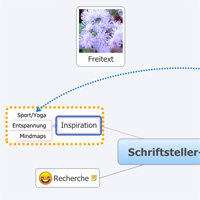
Im vierten Teil, meiner Serie über Mindmapping Software (Version 3.0.3), beschäftige ich mich mit xMind.
Dabei handelt es sich um ein sehr ausgereiften Programm, das in vielen Punkten ähnlich professionell ist wie Mindjet und dem kostenpflichtigen Kollegen durchaus Konkurrenz macht.
xMind ist in seiner Grundversion kostenlos, kann aber auch upgegradet werden.
Der erste Eindruck
Ich hab xMind gleich nach Mindjet getestet und das Erste, was mir durch den Kopf schoss war, dass xMind die kostenlose Version davon ist. Die einzelnen Knoten sind genau so schick, die Icons und Verbindungslinien lassen sich genau so einfach verschieben, insgesamt hat mir xMind wahnsinnig gut gefallen, mit dem Pluspunkt, dass es eben diese zeitlich unbegrenzt kostenlose Minimalversion gibt.

Klick auf das Bild für eine größeren Ansicht.
In diesem Test werde ich mich ausschließlich auf diese Testversion beziehen. Es kann sein, dass es in der ProVersion noch einige Funktionen mehr gibt. Aber weil die Meisten – ich eingeschlossen – nicht bereit sind eine menge Geld zu investieren, beziehe ich mich lieber gleich nur auf die kostenfreie Variante.
Handhabung
+ Wie bei den meisten Mindmapping Programmen erzeugt die Taste Einf ein neues “Kind“, das heißt, es wird ein neuer Knoten als Unterpunkt angehängt. Die Enter Taste erzeugt ein “Geschwister”, das heißt, in derselben Ebene wird ein neuer Knoten hinzugefügt.
Diese Einstellung ist äußerst praktisch, sehr effizient und fördert den Gedankenfluss, der so kaum ins Stocken gerät.
– Die Zeilen in einem Knoten werden nicht automatisch umgebrochen, nie, egal wie lang die Zeile wird. Positiv anzumerken ist, dass die Ansicht automatisch so verschoben wird, dass du immer die ganze Zeile lesen kannst, wenn du über den Bildschirmrand hinaus kommst. Und im Eingabefenster wird umgebrochen, wenn die Zeile an beiden Enden über den Bildschirmrand hinausgehen würde. Das hat aber keine Auswirkung auf die Darstellung, wenn man mit der Bearbeitung fertig ist. Dann hat man wieder eine ultralange Zeile. Das macht das Ganze etwas unübersichtlich.
+ Mit Strg+Enter oder Shift+Enter kannst du jede Zeile an beliebiger Stelle manuell umbrechen.
+/– Die einzelnen Mindmappingpunkte werden automatisch um den Hauptknoten herum verteilt. Besser als bei Mindjet ist, dass auch nach dem sechsten Knoten weiterhin gleichmäßig verteilt wird, auch ohne speziellen Knopf. Der eindeutige Nachteil ist, dass es (mir) unmöglich ist, auf der einen Seite mehr Punkte zu haben als auf der Anderen. Schiebe ich einen Punkt nach rechts, fluppt ein anderer automatisch nach links. Wobei die Auswahl welcher Punkt wohin fluppt, nicht gerade intuitiv ist.
 + Durch Klicken-und-Ziehen können die einzelnen Knoten verschoben werden. Dabei docken sie automatisch wieder an den Haupt- bzw. nächstliegenden Knoten an. Genau wie bei Mindjet wird das durch ein halbtransparentes rotes Zeichen angedeutet. Dabei werden alle anderen Knoten automatisch “schick” angeordnet, außerdem kannst du so auch freie Knoten erzeugen, die mit keinem anderen Knoten mehr verbunden sind. Auch hier wird durch das Verschieben bei gedrückter Shift-Taste das automatische Andocken verhindert.
+ Durch Klicken-und-Ziehen können die einzelnen Knoten verschoben werden. Dabei docken sie automatisch wieder an den Haupt- bzw. nächstliegenden Knoten an. Genau wie bei Mindjet wird das durch ein halbtransparentes rotes Zeichen angedeutet. Dabei werden alle anderen Knoten automatisch “schick” angeordnet, außerdem kannst du so auch freie Knoten erzeugen, die mit keinem anderen Knoten mehr verbunden sind. Auch hier wird durch das Verschieben bei gedrückter Shift-Taste das automatische Andocken verhindert.
+ Mehrere Punkte gleichzeitig können durch Klicken-und-Ziehen markiert werden, oder durch Anklicken bei gedrückter Strg- oder Shift-Taste. Dabei werden alle Kinder automatisch als markiert angenommen und deshalb mit verschoben.
 + Hinter jedem Knoten, der Kinder hat, erscheint ein kleines rundes Symbol. Ist es ein “-”, sind alle Kinder ausgeklappt und können durch Anklicken eingeklappt werden. Ist es ein “+”, sind alle Kinder eingeklappt und können durch Anklicken ausgeklappt werden. Allerdings muss ich hinzufügen, dass die Auflösung irgendwie nicht so doll ist. „+“ und „-“ sehen ziemlich verschwommen aus.
+ Hinter jedem Knoten, der Kinder hat, erscheint ein kleines rundes Symbol. Ist es ein “-”, sind alle Kinder ausgeklappt und können durch Anklicken eingeklappt werden. Ist es ein “+”, sind alle Kinder eingeklappt und können durch Anklicken ausgeklappt werden. Allerdings muss ich hinzufügen, dass die Auflösung irgendwie nicht so doll ist. „+“ und „-“ sehen ziemlich verschwommen aus.
+ Icons sind vorhanden und können einfach eingebunden werden. Sie sind zwar nicht so unzählig wie bei Mindjet, aber sie sind immer noch schick und durchaus brauchbar.
+ Bilder können in freie oder verbundene Knoten eingefügt werden, trotzdem kann in den Knoten noch Text drin stehen.
 + Notizen können mit einem einfachen Klick auf das Zettelchen in der oberen Menüzeile hinzugefügt werden. Daraufhin öffnet sich ein Bearbeitungsfenster es kann zwar kein formatierter Text hinein kopiert werden, aber fett, kursiv, unterstrichen, sowie die Schriftfarbe können eingestellt werden. Und nach einem weiteren Klick auf das Zettelchen „Bearbeiten in der Notizansicht“ können sogar Bilder und Links eingefügt werden, allerdings keine Listen oder Tabellen.
+ Notizen können mit einem einfachen Klick auf das Zettelchen in der oberen Menüzeile hinzugefügt werden. Daraufhin öffnet sich ein Bearbeitungsfenster es kann zwar kein formatierter Text hinein kopiert werden, aber fett, kursiv, unterstrichen, sowie die Schriftfarbe können eingestellt werden. Und nach einem weiteren Klick auf das Zettelchen „Bearbeiten in der Notizansicht“ können sogar Bilder und Links eingefügt werden, allerdings keine Listen oder Tabellen.
+ Verbindungslinien können hinzugefügt werden, indem du erst auf das entsprechende Symbol und anschließend auf die beiden Knoten klickst, die du verbinden möchtest. Du kannst die Endpunkte verändern, indem du die roten Punkte durch Klicken-und-Ziehen verschiebst. Die Biegung der verbindenden Kurve kann auf dieselbe Weise mit den gelben Rauten verändert werden.
+ Praktisch finde ich das Menü unten rechts in der Ecke, das immer die Eigenschaften des aktuell ausgewählten Objekts (Linie, Knoten) anzeigt, so dass du sie schnell und bequem verändern kannst.
![]() + Um Objekte zu gruppieren, klickst du auf das Elternelement, dessen Kinder du zu einer Gruppe machen möchtest, und klickst dann oben im Menü auf den kleinen gestrichelten Kasten.
+ Um Objekte zu gruppieren, klickst du auf das Elternelement, dessen Kinder du zu einer Gruppe machen möchtest, und klickst dann oben im Menü auf den kleinen gestrichelten Kasten.
+ Externe Links können über die kleine Weltkugel im oberen Menü eingefügt werden.
++ Andere Maps werden auf dieselbe Art verlinkt. Außerdem kannst du Map-Teile auslagern. Dazu klickst du mit der rechten Maustaste auf den Knoten, den du mitsamt seinen Kinder auslagern möchtest und klickst über Einfügen auf Neues Arbeitsblatt aus Knoten. Dann wird automatisch ein neues Arbeitsblatt erstellt. Die alte Map zeigt automatisch auf die Neue und umgekehrt.
– Ein Export als PDF-Datei ist nicht möglich.
+/– Ein Export als Bild oder Html-Datei ist möglich, die Ergebnisse – besonders der Html-Datei – sind aber eher unteres Mittelmaß.
+ Es existiert eine Druckvorschau, in der man sogar einstellen kann, ob man den Hintergrund mitgedruckt haben möchte, oder nicht.
Formatierung
Die Formatierungsmöglichkeiten sind ziemlich gut und mit das Beste, was ich als Freeware gefunden habe.
+ Form und Farbe der Knoten können verändert werden, genau wie Schriftfarbe und Art.
+ Die Linien können in Farbe, Form, Typ und Dicke variiert werden.
+ Der Hintergrund kann nach Belieben angepasst werden.
Download
Du kannst dir das Programm auch ganz offiziell, ohne Anmeldung und auch immer in der aktuellen Version bei Sourceforge runterladen. Vielen Dank an Christian (Der Hakawati) für den Hinweis, wieder was gelernt.
Fazit
xMind ist bisher mein absoluter Favorit in Sachen Freeware. Es ist leicht zu handhaben, die Ergebnisse sehen auf dem Bildschirm toll aus, es kann alle wichtigen Dinge, die auch Mindjet zur Verfügung stellt. Der einzige Wehmutstropfen ist die Tatsache, dass ein Export als PDF-Datei nicht möglich ist.
Ich würde es vielleicht für keine großen Firmenprojekte verwenden, aber für den privaten Hausgebrauch ist es eindeutig geeignet.
Diskussion
Hast du das Programm schon mal getestet? Was hältst du von xMind? Würdest du es ausprobieren?
Um über neue Artikel gleich informiert zu werden, melde dich gleich bei meinem Newsletter an oder über den RSS-feed.